腾讯文档在线编辑怎么设置隐私保护?
更新日期:2023-09-08 22:11:08
来源:转载
腾讯文档的在线表格是可以支持多人同时在线填写,为了保护个人的隐私,其实我们是可以设置隐私保护的,所填写的内容仅创建者和填写者可以互相看见,但是我们怎么设置呢?下面小编就给大家详细的介绍一下解决方法。 ![]()
腾讯文档 V3.0.2 免费版 [电脑软件]
大小:135.45 MB 类别:应用软件 立即下载设置方法
1、双击进入到腾讯文档的工作区域,然后创建一个在线的表格文件。
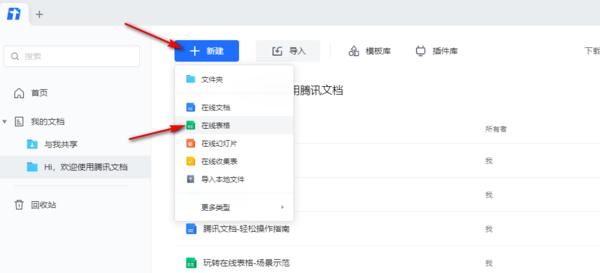
2、以下图为例图中包含了姓名、身份证号、邮箱等信息,选择好想隐私的内容,比如身份证号码这一列,用鼠标全部选中这一列,然后在这一列的第一行点击倒三角标志,找到最后一个“开启列填写内容隐藏”按钮。
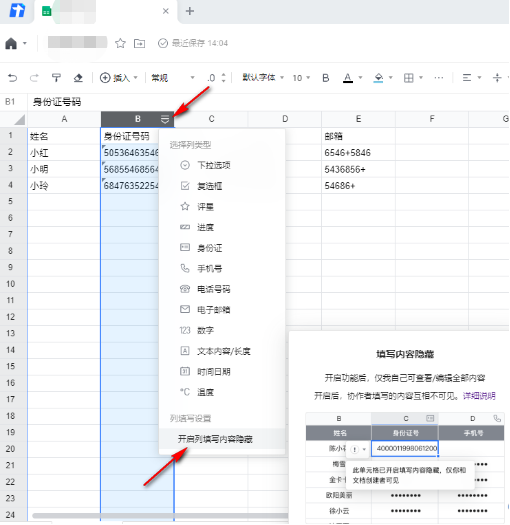
3、除了可以打开这个选项以后,还可以在弹出的菜单中找到包含身份证的这一项,并点击这一选项。
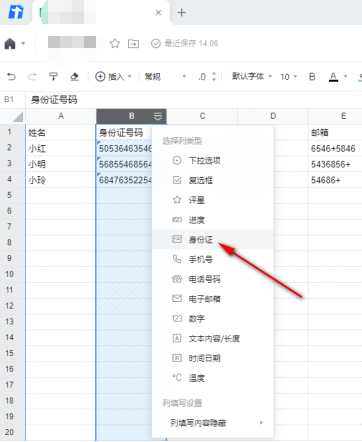
4、点击之后就会出现一个弹框,选择“填写内容隐藏、提示语”等设置”,这句话下面有一个“填写内容隐藏”,将前方标注上对勾,然后点击“确定”按钮,这样就可以更大程度上保证我们填写的内容不会被别人看到了。
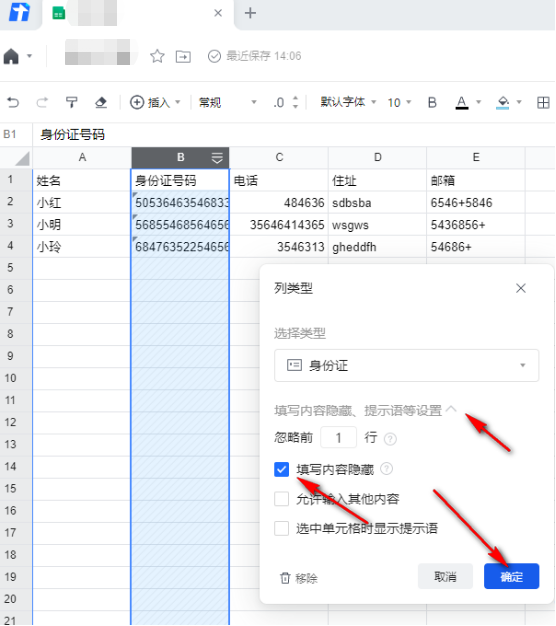
5、那么又如何取消内容隐藏,选中身份证这一列,然后点击这一列第一行的名片标志,在弹出的“列类型”窗口中找到左下角垃圾桶标志的“移除”,点击一下就可以将隐藏操作的所有设置都移除掉了。
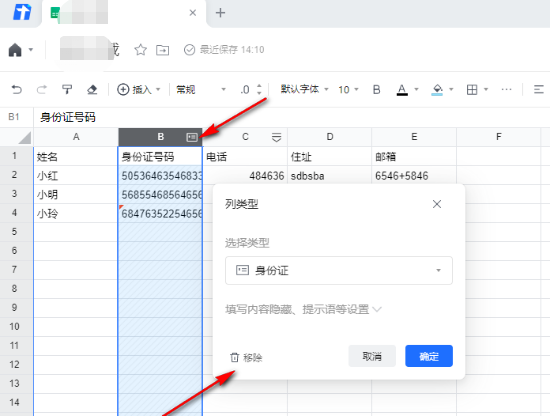
6、还要跟大家说一下,在把所有的信息资料都收集全的情况下,创建者想要把隐藏的内容进行恢复,只需要选择这一列右侧的选项,然后在下拉列表里面找到“列填写内容隐藏”,并把那个对勾取消勾选就可以的。
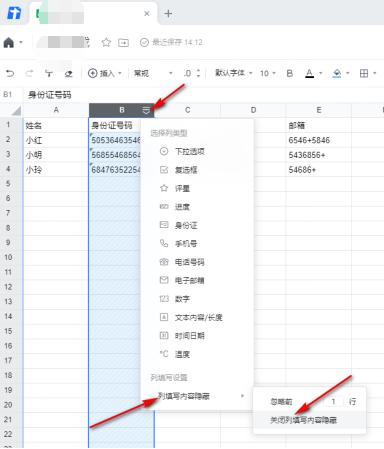
- monterey12.1正式版无法检测更新详情0次
- zui13更新计划详细介绍0次
- 优麒麟u盘安装详细教程0次
- 优麒麟和银河麒麟区别详细介绍0次
- monterey屏幕镜像使用教程0次
- monterey关闭sip教程0次
- 优麒麟操作系统详细评测0次
- monterey支持多设备互动吗详情0次
- 优麒麟中文设置教程0次
- monterey和bigsur区别详细介绍0次
周
月












